Kuinka asettaa Reddit-taustakuvat taustaksi PC:llä ja Androidilla automaattisesti

Reddit-taustakuvien asettaminen taustaksi ei vaikuta verkkosivuston hyödyllisyyteen, mutta auttaa sinua surffailukokemuksessasi.
Laitehallinta tarjoaa käyttäjille perusteellisen jäsennellyn näkymän laitteistosta, jonka Windows tunnistaa ja joka on liitetty tietokoneeseen. Tämä laitteisto sisältää näppäimistöt, kaikenlaiset kiintolevyasemat ja USB-laitteet muutamia mainitakseni.
Laitehallintaan pääsee useilla tavoilla. Yksi tapa tehdä se kaikissa Windows-versioissa on komentokehotteen käyttö. Tämä on myös yksi nopeimmista tavoista avata Laitehallinta. Run-komennon ymmärtäminen ei auta ainoastaan avaamaan Laitehallintaa, vaan myös tekemään monia muita asioita.
Lisäksi henkilölle, joka tykkää leikkiä komennoilla, tämä menetelmä on sopivin. Jos kaikki muut prosessit ja tekniikat eivät tuota vaadittua tulosta, tätä menetelmää voidaan käyttää laitehallinnan avaamiseen.
Komennon suorittaminen kestää alle minuutin, vaikka et olisi koskaan tehnyt sitä ennen. Käytössäsi olevasta Windows-versiosta riippumatta tapa käyttää Laitehallintaa komentokehotteen kautta pysyy samana.
MS Windows on edelleen planeetan yleisin käyttöjärjestelmä. Windowsin käytön etuja mitattiin aikoinaan kilpailevien työpöytäkäyttöjärjestelmien, kuten MacOS:n tai Linuxin, käyttöön, mutta tällä hetkellä se on suurempi vaara, että Android ohittaa sen.
Plussat
– Monipuolinen
– Tuottava
– Turvallinen
– Hyvät alkuperäiset sovellukset
Haittoja
– Tilava
– Raskas resurssi
– Kehitetty näppäimistöä ja hiirtä varten
Voit ostaa USB-aseman Microsoft Windows 10 Home Editionilla ja liittyä miljoonien käyttäjien joukkoon maailmanlaajuisesti alustalla, jota pidetään alan standardina.
Noudattamalla näitä vaiheita voit päästä Device Manageriin komentokehotteen avulla:
1. Ensimmäinen vaihe on avata komentokehote. Kun olet avannut komentokehotteen tai suoritusruudun, kirjoita jokin seuraavista kahdesta komennosta: devmgmt. mscor voit syöttää; mmc devmgmt.msc.
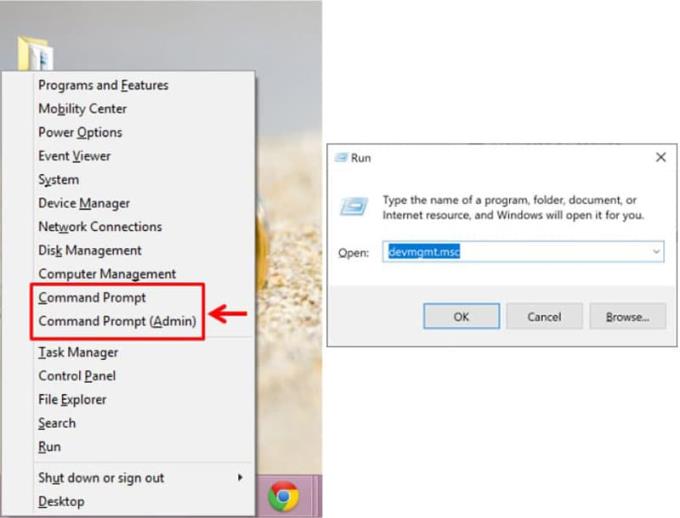
2. Kun olet kirjoittanut valitsemasi komennon, paina Enter-näppäintä.
3. Kun Enter-näppäintä painetaan, tapahtuu jokin kolmesta asiasta riippuen siitä, kuinka olet kirjautunut sisään. Jos olet kirjautunut sisään sisäänrakennetulla järjestelmänvalvojan tilillä, Laitehallinta avautuu välittömästi. Jos olet kirjautunut sisään käyttäjänä, joka on Järjestelmänvalvoja-ryhmän jäsen, Käyttäjätilien valvonta -valintaikkuna tulee näkyviin. Napsauta Jatka, niin laitehallinta avautuu. Mutta jos olet kirjautunut sisään tavallisena käyttäjänä, näet viestin, että et voi muuttaa laitteiden asetuksia. Sinun on napsautettava OK avataksesi Laitehallinnan vain luku -tilassa.
Nyt voit käyttää Laitehallintaa suorittaaksesi tehtävän, jonka haluat suorittaa. Voit käyttää sitä ajurien päivittämiseen. Sitä voidaan käyttää myös Windows-käyttöjärjestelmän tilan tarkastelemiseen.
Joissakin Windows-versioissa, mukaan lukien Windows 7, Windows 8, Windows 10 ja Windows Vista, Laitehallinta sisältyy ohjauspaneeliin sovelman muodossa. Tämä takaa siihen liittyvän Ohjauspaneelin sovelman komennon saatavuuden.
Tällaisia komentoja on kaksi:
1. Hallitse /nimi Microsoft. Laitehallinta
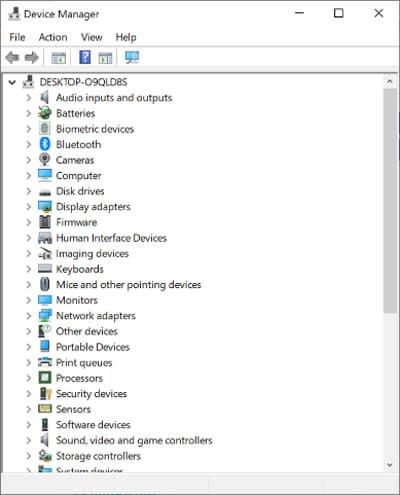
2. Ohjaa hdwwiz.cpl
Molemmat komennot toimivat hyvin, mutta molemmat on suoritettava joko komentokehotteen tai Suorita-valintaikkunan kautta. Muita vaihtoehtoja, kuten Cortana tai muita yleisiä hakukenttiä, tulisi välttää.
Riippumatta siitä, kuinka avaat Laitehallinnan, Laitehallinta pysyy samana. Sen käyttötavat voivat vaihdella, mutta lopullinen tulos näyttää ja toimii samalla tavalla ja antaa sinulle samat tulokset.
Reddit-taustakuvien asettaminen taustaksi ei vaikuta verkkosivuston hyödyllisyyteen, mutta auttaa sinua surffailukokemuksessasi.
Microsoft on ilmoittanut, että tammikuu 2020 merkitsee Windows 7:n käyttöiän loppua, mikä tarkoittaa, että tuotteen virallinen tuki ei enää toimi.
On tunnettu tosiasia, että useimmissa Facebookin omistamissa sovelluksissa on nyt "Tarinat"-ominaisuus. Se on läsnä myös WhatsAppissa muodossa "WhatsApp Status". Valitettavasti useimmat käyttäjät joutuvat ottamaan kuvakaappauksen.
Tutkimme Office 365:n tai Office 2019:n ominaisuuksia ja päätämme, onko se oikea ostos.
Windows 10:n avulla voit käyttää tarvitsemiasi ohjelmia tai sovelluksia välittömästi kiinnittämällä ne tehtäväpalkkiin.
Windows 10 on uusin lisäys Windows-perheeseen, ja se oli Microsoftin tavoite suunniteltaessa päivitettyä käyttöjärjestelmää tehdäkseen siitä turvallisemman ja turvallisemman.
Windows 10 sisältää monia uusia ominaisuuksia, mutta niistä kaikista Cortana on yksi parhaista. Voit jopa käyttää sitä tietokoneen sammuttamiseen.
Jos olet teknisesti perehtynyt, voit käyttää näitä ohjeita asentaaksesi One UI Beta -version Galaxy Note 9-, S9- ja S9 Plus -puhelimiin.
Animojis oli yksi puhutuimmista iPhonen ominaisuuksista, kun Animojis lanseerattiin, mutta ne on toistaiseksi rajoitettu vain iPhone X: ään. Android-laitteellasi on kuitenkin tapa saada jotain vertailukelpoista.
Tehtävien suorittaminen keskeytyksettä on aina tyydyttävää. Jatkuvat häiriötekijät voivat olla turhauttavia ja ärsyttäviä. Sama pätee ruudulla työskentelyyn. Toistuvia mainoksia ponnahtaa esiin
Varsinkin työpaikkatilanteissa kannattaa tietää tärkeät pikakuvakkeet Microsoft Outlookissa, jotta työsi helpottuu ja tehtävien ratkaiseminen olisi nopeampaa.
Pelaajien maailmassa Windowsia pidetään yhtenä parhaista käyttöympäristöistä. Windows 10 saa useita päivityksiä vuosittain, mikä parantaa PC-pelaamista erityisellä ohjelmistooptimoinnilla.
Yleisesti ymmärretään, että yksi tärkeimmistä eroista iPhonen ja Androidin välillä on se, että Android-puhelimet eivät voi käyttää iMessagea. Syy, miksi ihmiset olettavat iMessagea, ei ole vaihtoehto
Useilla Android-käyttäjillä voi olla oma tila omilla sovelluksilla ja tiedoilla laitteissaan. Näin asetat kaiken.
Windows 10 on Microsoftin käyttöjärjestelmä, joka julkaistiin vuonna 2015. Se on yksi Microsoftin yleisimmistä käyttöjärjestelmistä. Windows 10 -käyttäjät saavat ajoittain ohjelmistopäivityksiä. Nämä päivitykset yrittävät parantaa Windows 10:n toimintakykyä, mutta tulevaisuus ei ole kokonaisuudessaan selvä, eivätkä edes Microsoftin tuotteiden tuntevat ole aivan varmoja siitä, mitä käyttöjärjestelmä odottaa.
Lyhenne NFC tulee sanoista Near Field Communication. Kuten nimestä voi päätellä, se mahdollistaa viestinnän lähietäisyydellä olevien yhteensopivien laitteiden välillä.
Jos olet Windows-käyttäjä, saatat kohdata mustan nuolen. Näet mustan nuolen kaikissa Windows-versioissa Laitehallinnassa. Mitä he tarkoittavat?
Android Pie, joka tunnetaan myös nimellä Android 9 Pie, on Android-käyttöjärjestelmän uusin versio. Se julkaistiin ensimmäisen kerran vuonna 2018, ja päivitys on saatavilla lähes kaikkiin uusiin Android-puhelimiin.
Android-puhelimet käyttävät yhtä parhaista ja vakaimmista käyttöjärjestelmistä, mutta joskus tämä käyttöjärjestelmä voi aiheuttaa ongelmia. Jos sinusta tuntuu, että jotain on vialla, yritä käynnistää laite uudelleen vikasietotilassa nähdäksesi, korjaako se ongelman.
Tutkimme tämän tuotearvioinnin avulla, kannattaako Microsoft Office 2019 -päivitys sen arvoista.
On monia syitä, miksi kannettava tietokoneesi ei voi muodostaa yhteyttä WiFi-verkkoon, ja siksi on monia tapoja korjata virhe. Jos kannettava tietokoneesi ei voi muodostaa yhteyttä WiFi-verkkoon, voit kokeilla seuraavia tapoja korjata ongelma.
Kun käyttäjät ovat luoneet USB-käynnistyksen Windowsin asentamista varten, heidän tulisi tarkistaa USB-käynnistyksen suorituskyky nähdäkseen, onnistuiko sen luominen.
Useat ilmaiset työkalut voivat ennustaa levyn vikoja ennen niiden tapahtumista, jolloin sinulla on aikaa varmuuskopioida tietosi ja vaihtaa levy ajoissa.
Oikeilla työkaluilla voit skannata järjestelmäsi ja poistaa vakoiluohjelmat, mainosohjelmat ja muut haittaohjelmat, jotka saattavat väijyä järjestelmässäsi.
Kun tietokone, mobiililaite tai tulostin yrittää muodostaa yhteyden Microsoft Windows -tietokoneeseen verkon kautta, esimerkiksi virheilmoitus verkkopolkua ei löytynyt — Virhe 0x80070035 saattaa tulla näkyviin.
Sininen kuolemanruutu (BSOD) on yleinen eikä uusi Windows-virhe, joka ilmenee, kun tietokoneessa on jokin vakava järjestelmävirhe.
Sen sijaan, että suorittaisimme manuaalisia ja suoria käyttötoimintoja Windowsissa, voimme korvata ne käytettävissä olevilla CMD-komennoilla nopeamman käytön saavuttamiseksi.
Käytettyään lukemattomia tunteja yliopiston kannettavaa tietokonetta ja pöytäkoneen kaiuttimia monet huomaavat, että muutamalla nerokkaalla päivityksellä ahtaat asuntolatilat voivat muuttaa täydelliseksi striimauskeskukseksi ilman, että pankkitili tyhjenee.
Internet Explorer poistetaan Windows 11:stä. Tässä artikkelissa WebTech360 opastaa sinua Internet Explorerin käytössä Windows 11:ssä.
Kannettavan kosketuslevy ei ole tarkoitettu vain osoittamiseen, klikkaamiseen ja zoomaamiseen. Suorakulmainen pinta tukee myös eleitä, joiden avulla voit vaihtaa sovellusten välillä, hallita mediatoistoa, hallita tiedostoja ja jopa tarkastella ilmoituksia.




























